iPhone XS Max レビュー!使ってわかった良いとこ悪いとこ
※本ページはプロモーションが含まれています

2018年9月13日の朝2時に発表され、9月21日(金)に販売開始されたiPhone XSシリーズ。
今までiPhone7を使い続けてきましたが、2年間使ったので、iPhone XS Maxに買い換えることにしました。
購入したのはiPhone XS Max 256GBのゴールド。
今までの僕なら簡単にスペースグレーを選んでいたのですが、たまには冒険しようと考え、今までなら絶対選ばなかったであろうゴールドを選んでみました。
大画面のiPhone XS Maxを実際に使ってみた感想を、良いとこ悪いとこ併せて紹介します。
少しでも安くiPhoneを買う
Apple製品は定価販売で値引きもされないので、少しでも安く購入する方法は楽天カードなどの高還元率クレジットカードで決済し、1%のポイントをゲットするという方法しかありませんでした。
ですが、楽天リーベイツ経由で購入すると、楽天ポイントが1%もらえるので、クレジットカードと合わせると2%も楽天ポイントが付きます。
iPhoneは普通に10万円を超えるようになってきたので、1%ポイントが貯まるだけでも1,000〜1,500円分変わってくるのは大きいですよね。
初回利用で500ポイントもらえるので、楽天リーベイツ経由で購入したほうがお得です。
レザーケースやApple Watch等、Apple製品を買う場合は楽天リーベイツ経由の購入一択ですね。
iPhone XS Maxの良いとこ
実際に使って感じた良いところを紹介します。
ホームボタンの廃止は意外に良かった
iPhone XS Maxに変更することで心配だったのが、ホームボタンがなくなること。
ホームボタンの使用頻度が高かったので、画面下部を下から上に軽くスワイプするという操作方法にな慣れるかどうか心配でした。
ですが、使い始めて1日で余裕で慣れたので良かったです。
ホームに戻るためにホームボタンを押したり、アプリを切り替えるためにホームボタンをダブルクリックしたりを頻繁にしていると、親指の第一関節が結構痛くなるのですが、下からスワイプする形式なら関節に負荷がかからないので親指の疲労感が激減しました。
物理的なホームボタンがあるより、スワイプ形式の方が断然良いです。
使い慣れた仕組みから新しい仕組みに切り替える時はちょっと面倒ですが、使い勝手が向上していることがあるので固定観念に囚われず実際に体験してみるのが重要ですね。
横スワイプでのアプリ移動は便利
画面の1番下を左から右へスワイプすると、直前に使っていたアプリとダイレクトに切り替えられるはとても便利です。
連続してスワイプすれば、前に使っていたアプリが順番に表示されるのも良いです。
アプリを行き来すると言うシーンは結構あるので、少ないモーションでアプリを簡単に切り替えられるのはかなり重要です。
Face IDは意外に良かった
ホームボタン廃止と共に心配だったのがFace IDの使い勝手です。
Touch IDに慣れているので、iPhoneのロックを解除するのに時間がかかるのではと思っていました。
ですが、Face IDの認証速度は速く、1日で慣れてしまいロック解除にストレスは感じていません。
Face ID認証が完了してから上にスワイプする必要があるのかがちょっと謎ですが、実はFace ID認証中にも上スワイプができます。
ロック画面が表示された瞬間に上スワイプすれば、上スワイプの動作をしている最中にFace IDが認証されるので、実質上スワイプだけでロック解除しているようなものです。
暗闇の中でもしっかりFace ID認証されて解除できるのは驚きました。
寝起き顔は認証が悪かったのですが、寝起きに追加の顔登録をすることで解決しました。
問題なのが、マスクをしていると顔認証IDが反応しないということです。
iPhoneのロック解除するためにマスクを外すのは面倒なので、花粉症持ちの僕としては春先が心配です…。
この問題はそのシーズンになったら対策を考えてみよと思います。
縦長のディスプレイは情報量が増えて良い
iPhone 7からの買い替えなので、上のスピーカー部分とホームボタン部分もディスプレイになり、全体的にディスプレイが大きくなったので縦の情報量が増えました。
僕のiPhoneの使い方として、調べ物や読み物が多いので縦の情報量が増えたのは想像以上に快適です。
特にWebサイトを見ている時などは良いですね。
上のメニューは固定表示され1番下に広告が固定されるというWebサイトはかなりあり、上下に固定エリアがあると大事なメインエリアの情報量が少なくなり、スクロールもたくさんする必要があるのでめちゃくちゃ読みにくいですからね。
縦の情報量の増加は素晴らしいです。
3Dタッチの精度が上がった
iPhone 7にも3D Touchはありましたが、iPhone XS Maxでその精度がかなり上がったように感じます。
文字に力の際に、キーパッドを長押ししてからドラッグすると、文字の入力をしている場所を自由に移動できるのが便利で3D Touchを使っていたのですが、反応が悪いと強く押し込んでも動作せず、親指の第一関節が痛くなることが多々ありました。
ですが、iPhone XS Maxでは軽く押し込むだけで3D Touchが反応してくれるので、快適に文字入力の場所移動ができるようになりました。
写真がとてもキレイになった
写真の色味がとてもきれいになりました。
特に、明暗差があるシーンで白飛びしてしまうような場所でもしっかり全体を撮影できます。
室内照明程度の明暗差ならしっかり撮影できるのに感動しました。
肌の色味の調整もしてくれているようで、人物写真や自撮り写真もきれいな見た目で撮れるのも良いです。
iPhone 7にはゾンビのような汚い肌に撮れてしまうようなシーンでも、しっかり肌の色が出て生きた人間として撮影できます。
夜景撮影もかなりキレイに撮れます。
ですが、HUAWEI P20 Proの夜景の綺麗さには敵わないのが残念です。
P20 Proほどの夜景描写ができれば最高でしたが、全体的なカメラ性能としてはとても満足しています。
悪い点
実際に使って感じた悪い点も紹介します。
ディスプレイサイズに対応したアプリが少なすぎる
iPhone XS Maxを買って1番がっかりしたのが、iPhone XS Maxの解像度に対応したアプリが少なすぎるということです。
iPhone7やX・XSの横のポイント数は375ポイントで、iPhone 8 PlusやXS Maxは414ポイントなので、画面横の情報量は増えているはずなのですが、414ポイントに対応していないアプリは、375ポイントを拡大表示しただけなので横の情報量は増えていません。
下記画像で、414ポイントに対応していないchrome(上画像)と対応しているSafari(下画像)で文字をキャプチャして比べました。

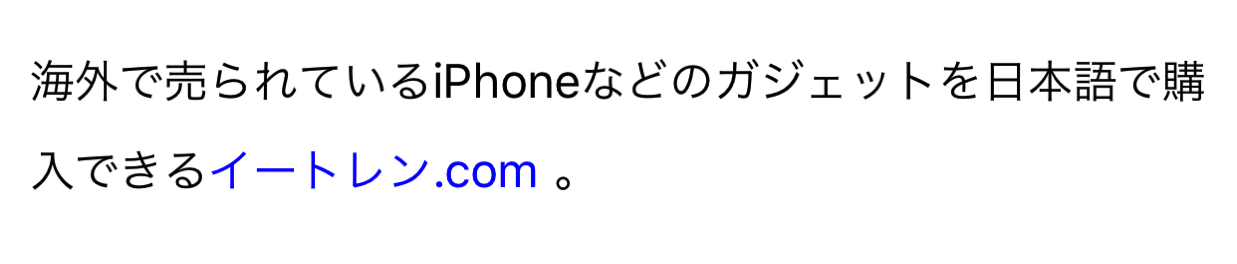
画面サイズに対応していないChromeは「日本」で切れているのに対し、対応しているSafariは「日本語で購」まで1行に収まっています。
たった3文字ですが、Safariの方がはるかに読みやすいです。
Googleのアプリが画面サイズに合わせた作りになっていないということに驚きました…。
414ポイントは2014年に発売されたiPhone6 Plusから採用されているので、4年間も414ポイントに対応したアプリをリリースしていないことになります。
これはこの先も対応されなさそうですね…。
Chromeは便利で使っていたのですが、画面表示がSafariより落ちるので、今ではSafariをメインに使っています。これが本当に残念です。
僕がよく使っているアプリで414ポイントに対応していないアプリは下記の通り。
- Google Chrome
- Gmail
- Lightroom
- NewsPicks
- Dropbox
- Kindle
- Youtube
- Feedly
- Amazon
- ラクマ
- メルカリ
メインで使っている殆どのアプリなので、かなり残念です。
しっかり414ポイントに対応している僕がよく使うアプリは下記の通り。
- Evernote
- Line
- 楽天市場
これだけです。
対応していないアプリが数多くある中で、楽天が…あのユーザビリティ最悪の楽天が対応しているのは意外でした。(まぁそれでも操作性が悪く動作がガクガクするので使いにくいのですが…。)
414ポイントに対応しているアプリが少ないのは本当に残念です。
そして不思議なのが、414ポイントに対応していないアプリが多いのに、ネット上にはその不満が書かれた記事やSNSの投稿が見受けられないこと。
みんなこの拡大表示されただけのアプリで満足しているんですかね?
僕はiPhone XS Maxの画面に対応したアプリが殆どないという、たった一つの理由だけでiPhone XS Maxを買って失敗したなと思っています。
XSとXS Maxで横に表示される情報量が同じなら、横のサイズが大きくて持ちにくいXS Maxをわざわざ使う必要はないからです。
画面の情報量が増えることを期待してiPhone XS Maxにしたので、横の情報量が前に使っていたiPhone 7とかわらないというのは本当にがっかりしました。
ディスプレイサイズに対応していないアプリのキーバッドが苦痛
更に、iPhone XS Maxに対応していないアプリのキーパッドを右寄りに表示させた時も最悪です。
画面に対応していないアプリのキーパッドは、キーボード切り替えボタンがズレて表示されるからです。
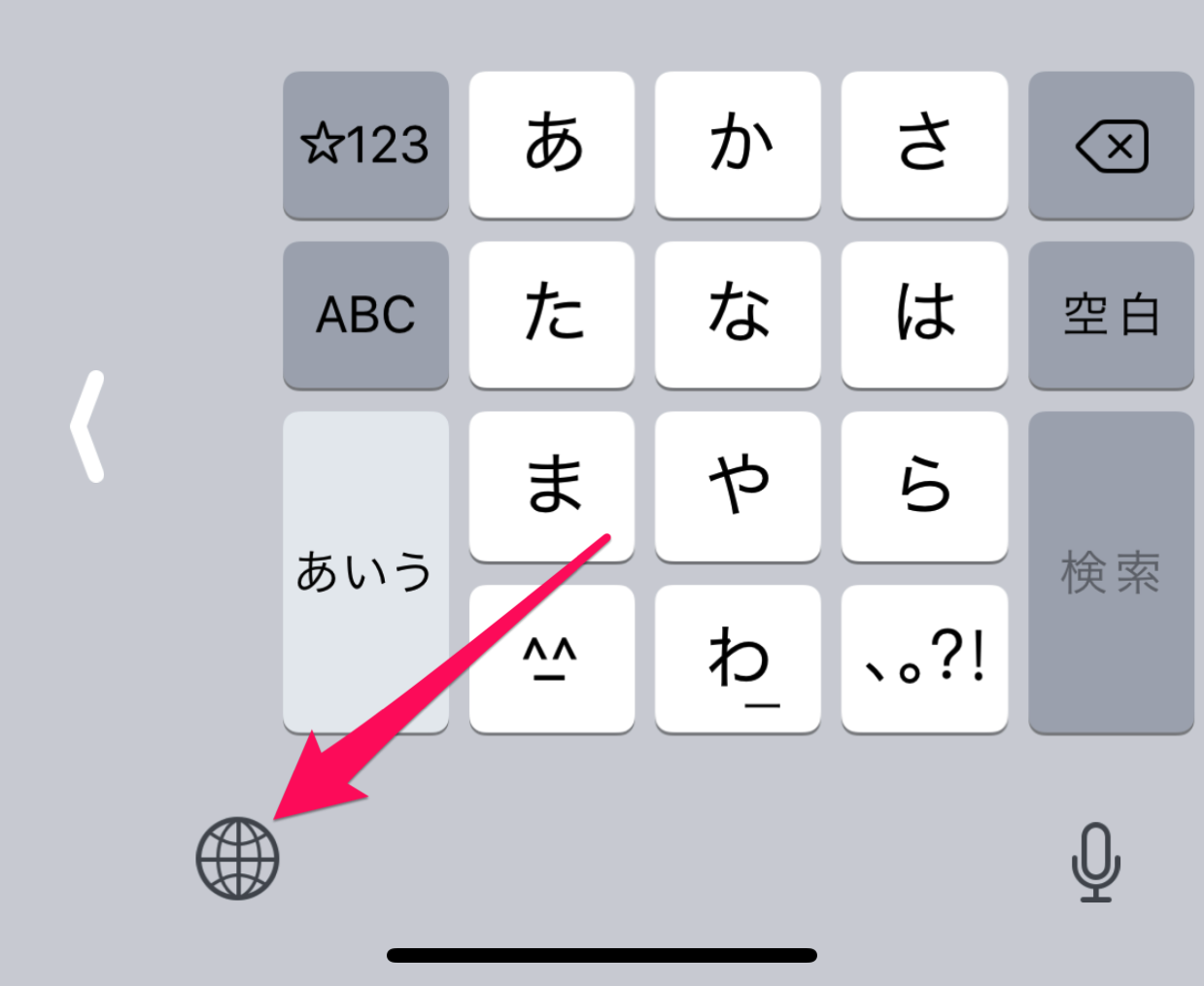
正しい位置はここ。キーボードの左側と面がしっかり合っています。
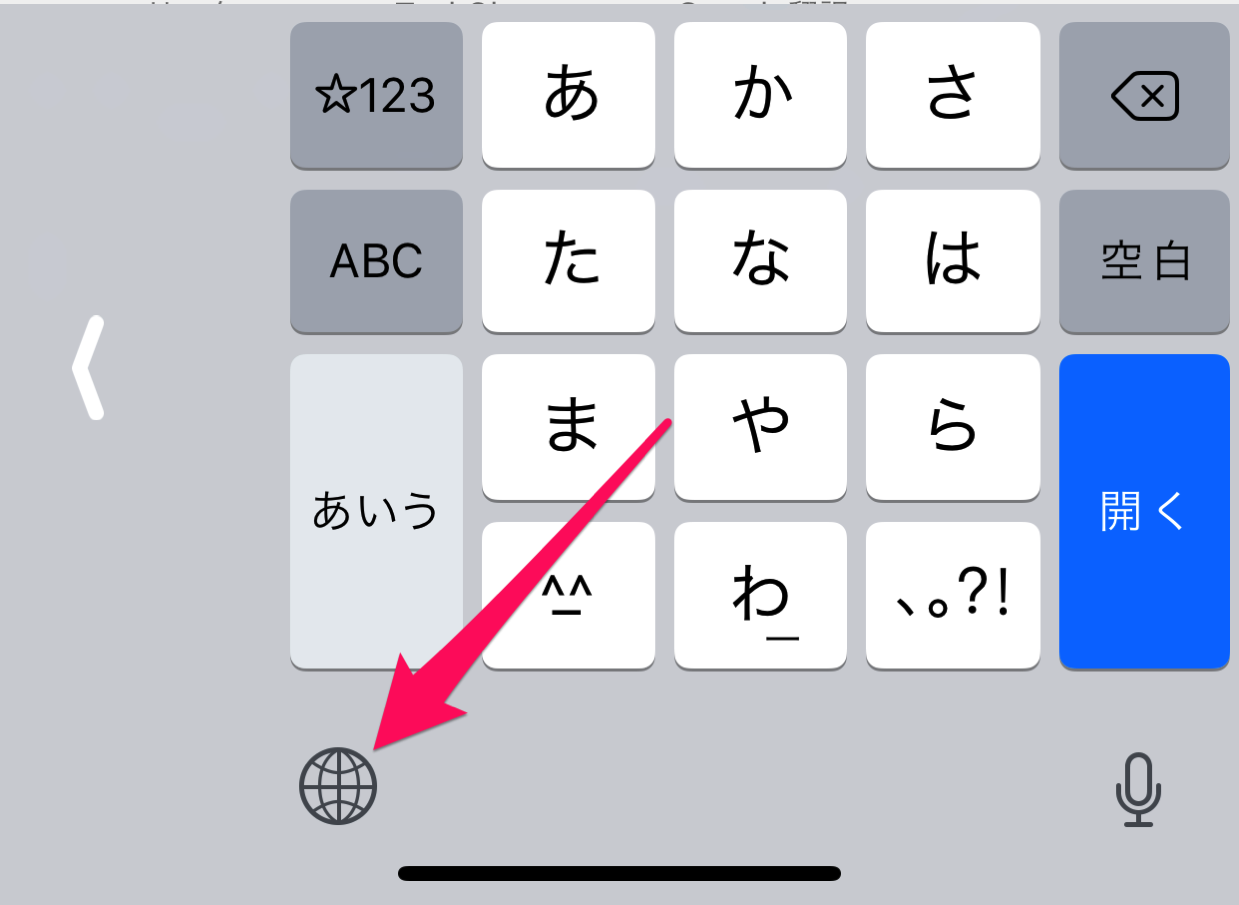
片手文字入力をする時、ディスプレイ下はただでさえ親指が届きにくいのに、ディスプレイサイズに対応していないアプリは更に遠くに表示されます。
これが地味に不便でキーボードを変更しようとする度にイラッとします。
ディスプレイサイズに対応していないアプリはこういうところでも困るのです。
画面が大きくて持ちにくい
画面サイズの大きさは、持ち運びや気軽に操作するのに「なんとかギリギリ」の大きさかなと思います。
レザーケースをするとなおさら大きくなるので、ホントギリギリです。
画面の情報量が増えるなら仕方ないかと考え、多少の使いづらさは我慢しようと思っていたのですが、上記のように対応アプリが少なく、画面を大きくした意味がないのは本当に残念です。
ただ持ちづらくなっただけですからね…。
スクロールに残像が残る
有機ELディスプレイになったからか、早めのスピードで画面をスクロールすると文字の残像が残るのが気になります。
iPhone7でもスクロール中の文字は読めなかったのですが、スクロール中の文字はぼやけるので特に気になりませんでした。
ですが、iPhone XS Maxの場合、スクロールすると文字が2〜3重にズレて表示されているように見え、地味に目障りです。
1週間以上使いましたが、これにはあまり慣れません。
スクロールする時はあまり画面を凝視しないようにして対処していますか、文字を読むことをメインに使っているので使い勝手が悪いなと感じています。
ガラスのボディーは手汗でぬるぬるする
僕は基本的にiPhoneは2年開使い続け、1年経ったらケースを外して新しいiPhoneを買ったつもりにして使っていたのですが、iPhone6からケース無しで使うと手汗をかいた時に本体がヌルヌルして落としそうになるのでケースを外さず2年間使い続けるようになりました。
iPhone XS Maxではガラスボディになったので、更にぬるぬるするようになりました。
高級感より、しっかりグリップするボディーにして欲しです…。
とは言っても、純正のレザーケースが手触りが良く手にしっくりので問題ないですが。
iPhone XSにすればよかった…
iPhone XS Maxの画面サイズに対応したアプリが少ないので、画面の情報量が増えることを期待して買った僕としては、ただ持ちにくくなっただけなのでXSにしておけばよかったと後悔しています。
これからアプリが対応することを期待したいのですが、6 Plusが出てから4年間も対応していないということはこれからも対応しなさそうなので、全くもって期待できないですからね。
画面が大きくなったことで写真や動画は見やすくなりましたが、iPhone7と並べて見ても、この僅かな画面サイズの大きさの違いではあまり変わらないなというのが素直な感想です。
その僅かな差なら持ちやすさを優先したほうが良いなと思います。
海外版はシャッター音が鳴らないようにできる
海外版のiPhoneは、マナーモードにすればシャッター音が鳴らないようになります。
今回iPhone XS Maxを購入するにあたって、物理的なデュアルSIMとシャッター音がをなくしたかったので香港版のiPhone XS Maxを購入しました。
海外のiPhoneを購入するのは難しそうでしたが、Webサイトが日本語表記で、普通のショッピングサイトで購入する手順で簡単に買えて驚きました。
実際に購入した手順は別記事に詳しく書いていますので参考にしてみてください。
おわりに
iPhone XS Maxにしたことをかなり後悔していますが、とりあえず1年間使ってみます。
来年新しいのが出たらXSサイズにしようかと思いますが、1年間使ったら使い慣れてMaxのサイズでいいやということにもなるかもしれないですからね。
あと、Apple製品を買う時に楽天リーベイツは本当に便利です。
今までApple製品を定価でたくさん買ってきましたが、1%ポイントをもらえていたらかなりの額になっていたでしょうからね…。
